코로나 이후로 각 학교에 무선 공유기 설치에 대한 공문이 내려왔습니다. 물론 한시적인 허용이며 교육적 목적으로 사용할 때 보안성 검토를 생략할 수 있습니다. 자세한 내용은 각 학교의 정보부장이나 공람된 공문을 확인하시기 바랍니다.

무선 공유기를 설치하고 해제하는 방법에 대한 설명을 시작하겠습니다. 먼저 무선 공유기를 설치하는 방법입니다.
무선 공유기 설치하는 방법
먼저 학교 고정 ip를 기록해두어야 합니다. 제어판에 들어갑니다.

위 화면으로 뜨지 않고 다른 메뉴들이 뜬다면 우측 상단에 범주를 바꿔주시기 바랍니다. 위 화면이 정상적으로 뜨면 네트워크 상태 및 작업보기를 클릭합니다.
 |
 |
다음 화면에서 이더넷을 클릭 후 왼쪽 아래 속성을 클릭하면 우측 화면이 나옵니다. 이때 인터넷 프로토콜 버전을 한번 클릭해서 선택한 후 속성을 누르면 현재 내 컴퓨터가 접속하는 ip주소들이 보입니다. 그럼 그것을 종이에 적어두거나 print screen으로 그림판에 저장해둡니다.
기존 ip주소를 기록해두었다면 일반탭에서 자동으로 ip주소 받기, 자동으로 dns 서버 주소 받기를 클릭 후 확인을 선택합니다. 열려있는 창들을 모두 닫고 다음으로 무선 공유기를 설치합니다.

기존의 인터넷 선을 왼쪽 노란색 포트에 꼽고, 다른 인터넷 선 하나를 구해서 우측 주황색 아무 곳에다가 연결합니다. 본래 공유기는 인터넷을 여러 갈래로 나눠주는 역할을 하는 것이기 때문에 저렇게 주황색 포트가 4개가 있는 것입니다. 4개 다 동일하기 때문에 4개 중 아무 곳에나 연결해도 상관없습니다.
학교 벽에서 나오는 인터넷 선은 노란색 포트에, 새로 구해온 인터넷 선은 주황색 포트에 연결하고 선의 반대편은 컴퓨터 본체에 연결합니다. 무선 공유기 박스 안에 동봉된 전원은 우측 검은색에 연결합니다.
이제 iptime 사이트에 들어가 ip를 잡아줍니다. (보통 iptime제품을 많이 사용하기 때문에 iptime으로 설명하겠습니다.) 인터넷을 켜서 위쪽 주소표시줄에 192.168.0.1.을 적으면 iptime 사이트에 접속됩니다. 처음 아이디와 비번은 admin / admin일 것입니다.
지금까지의 과정을 충실히 따라오고 공유기 전원도 켠 상태인데 iptime 사이트가 뜨지 않는다면 크롬으로 접속하세요. 기존의 익스플로어로 iptime 사이트에 접속하면 잘 안되는 경우가 있습니다.
관리도구 선택 후 고급설정-네트워크 관리-인터넷 설정 정보를 확인합니다.
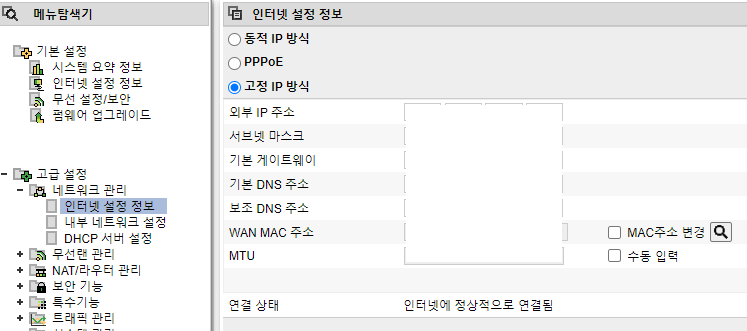
고정 ip 방식을 선택 후 앞서 기록해두었던 ip주소를 그대로 적어주고 적용하면 인터넷이 연결됩니다. 추후 무선 공유기 해체를 위해 기록해두었던 ip주소를 잘 보관하세요.
무선 공유기 해제하는 방법
무선 공유기를 해제해야 한다면 설치할 때의 방법의 반대로 하면 됩니다. 먼저 제어판-네트워크 및 인터넷-네트워크 상태 및 작업보기 - 이더넷 - 속성 - 인터넷 프로토콜 버전 한번 클릭 - 속성으로 들어갑니다.(위에 사진으로 설명하였기 때문에 이번에는 간단하게 말로 대체합니다.)
일반 탭에서 다음 ip 주소 사용을 누르고 기존에 기록해둔 학교 고정 ip를 순서대로 입력합니다. 보통 ip주소, 서브넷 마스크, 기본 게이트웨이, 기본 설정 dns주소까지 숫자가 있으니 이를 확인하면서 입력해주세요. 입력이 끝나면 모든 창을 닫습니다.
마지막으로 공유기를 분리하고 기존의 벽면에서 나오는 인터넷 선을 컴퓨터 본체에 연결합니다.
크게 어려운 작업은 아니지만 처음 접한 선생님께서는 위 방법이 복잡하게 느껴질 수도 있습니다. 잘 모르겠는 경우 학교에 있는 컴퓨터 유지 보수 업체 기사나 정보부장에게 도움을 요청하는 것이 좋습니다.
'교육 > 학교' 카테고리의 다른 글
| 유초등 교사 정기전보 내신점수 계산방법 (0) | 2021.12.13 |
|---|---|
| 수업용 블루투스 마이크 추천 : 네코마이크 NK-UA400S (0) | 2021.03.31 |
| 줌에서 학생 얼굴 보면서 수업(공유)하기 (0) | 2021.01.17 |
| 초등학교 학기말 나이스 처리 순서 (0) | 2021.01.05 |
| 학교에서 실현 가능한 금융교육의 좋은 예 (0) | 2020.12.28 |



